PPT文件打不开怎么办? PPT文件损坏修复工具使用图文教程
发布时间:2016-12-23 来源:查字典编辑
摘要:PPT对于大家都不陌生,PPT是office套件之一。我们在使用的过程中经常会出现ppt文件打不开,怎么办呢?PPT打不开的原因有很多,比如...
PPT对于大家都不陌生,PPT是office套件之一。我们在使用的过程中经常会出现ppt文件打不开,怎么办呢?PPT打不开的原因有很多,比如断电或者电脑死机,这种情况如果没有及时保存的话,辛苦制作的PPT通常都会损坏无法打开。不赶时间的话还可以重新做一个,赶时间的话,哭都来不及。今天小编就教大家如何修复损坏的ppt文档,有需要的赶快收藏,说不定以后用得到。
1、下载PPT恢复软件,解压缩后打开PPT恢复软件,如图。
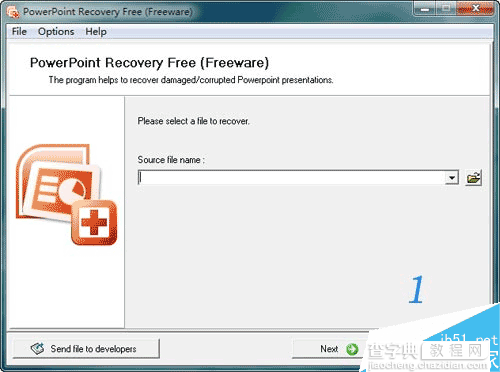
2、点选右边的文件夹图标,找到损坏的ppt文件,现在这个PPT恢复软件也已经支持修复2010版本的PPT文档,所以pptx格式的文件也可以支持。如下图。
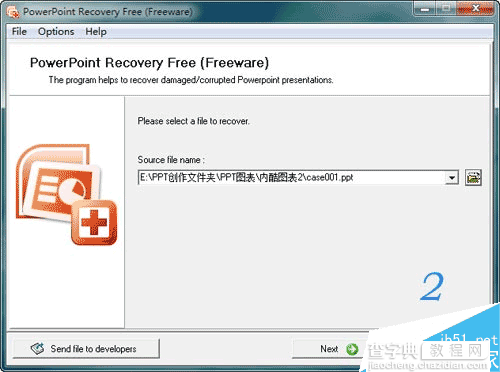
3、点选”next”,下一步,PPT恢复软件开始修复PPT文档。
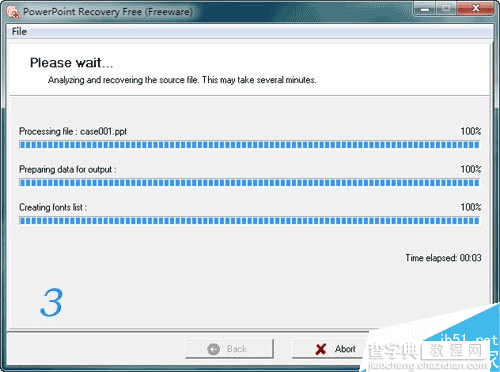
到此处,PPT恢复软件也把PPT文档修复完成,可以关闭软件,把开PPT文档。当然,人无完人,软件也没有完美的软件,这个PPT恢复软件也一样,可能有一些PPT文档复杂异常,修复回来也会有不如人意的部分,但有胜过无,大家按情使用吧。
以上就是PPT文件损坏修复工具使用图文教程,希望能帮到大家,谢谢大家阅读!


